steam想申明库存量,不晓得在哪里去增设,那个出口处是稍稍有点儿深,由此可见毕竟也很单纯,一起来看一看什么样操作方式。操作方式方式01登入steam后,点选街道社区旁的对个人......
2024-02-05 538
相信很多人都喜欢DIY wp8桌面主题,那我们自己制作的主题作品如何保存好和分享给别人呢?今天就教大家如何保存和分享自己的主题。
一、WP8桌面的主题怎么保存?
1.进入主屏幕后,按下菜单键或者在屏幕左滑呼出菜单栏。
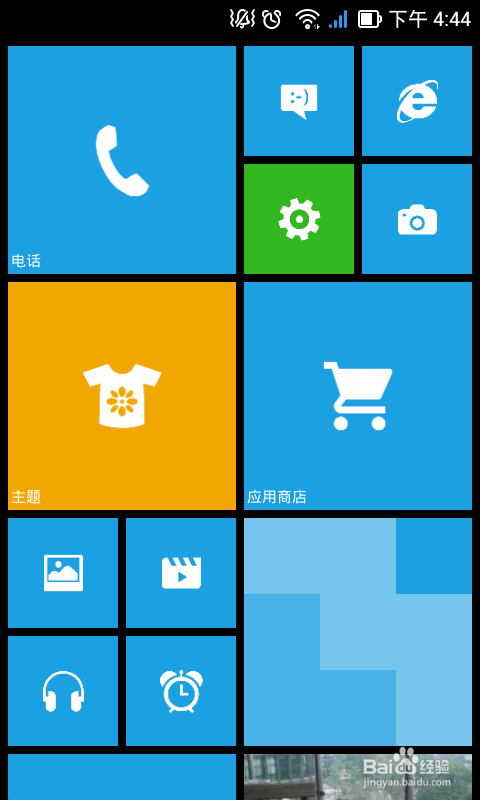
2.点击“主题商店”,进入主题商店。
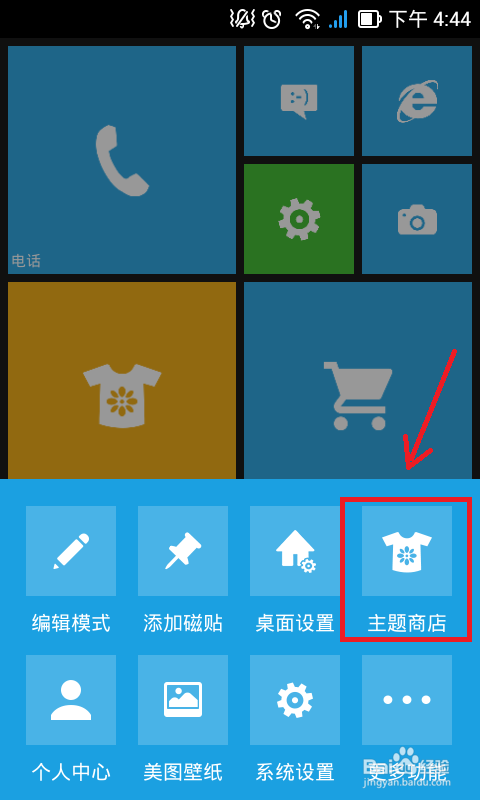
3.进入主题商店后,点击“保存当前主题”,输入你要保存的主题的名称,即可开始保存你的主题。
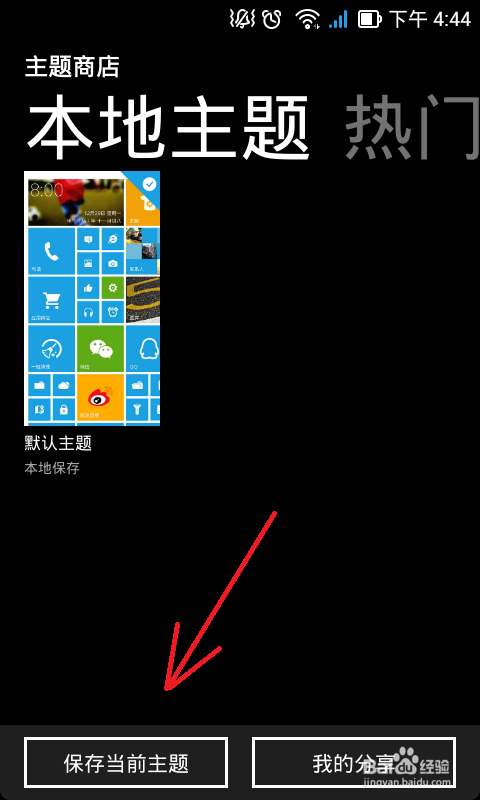
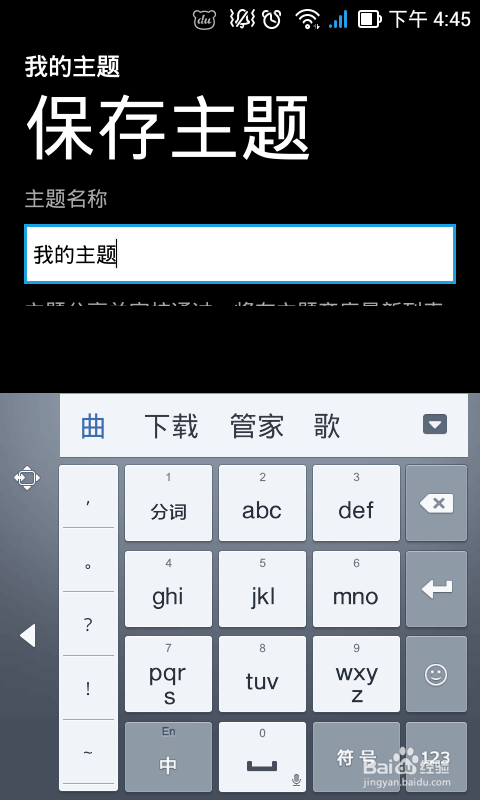
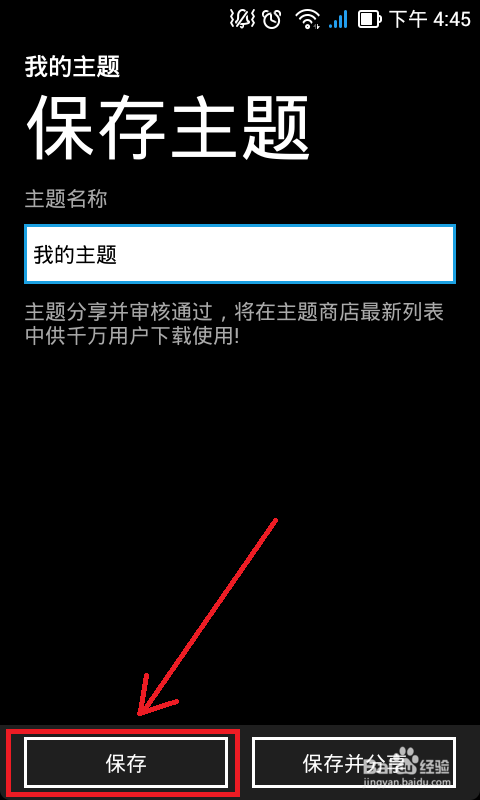
4.小编命名的是“我的主题”这个名称,你可以根据自己喜欢命名为任何名字,命名后点击“保存”。
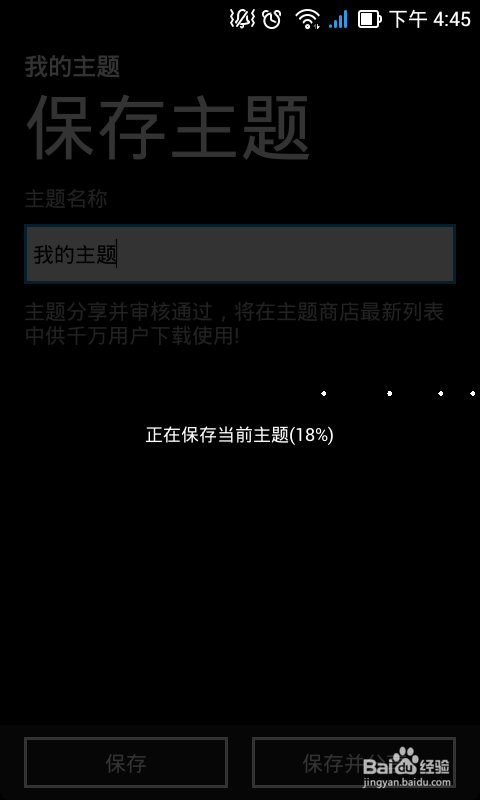
5.下图就是小编刚才保存的主题,机油们可以根据自己的想法DIY桌面后保存主题,主题的名称可以根据你的喜好随意取。

二、如何分享WP8桌面的主题?
1.上面教大家的是如何保存主题,下面教大的家如何分享已经保存好的主题。在保存好主题后,我们要先登录才能分享主题。所以先点击“我的分享”进入登录界面。
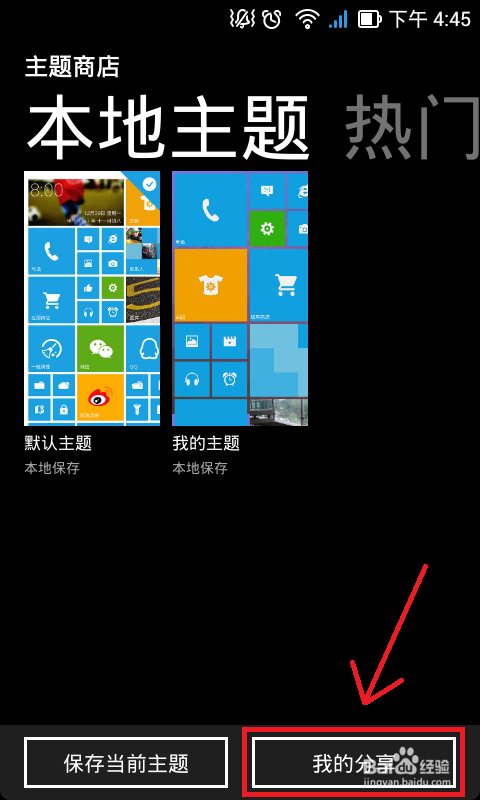
2.进入到个人中心的登录界面后,你可以点击“立即注册”,通过短信验证码的方式注册后,注册后就可以登陆了。
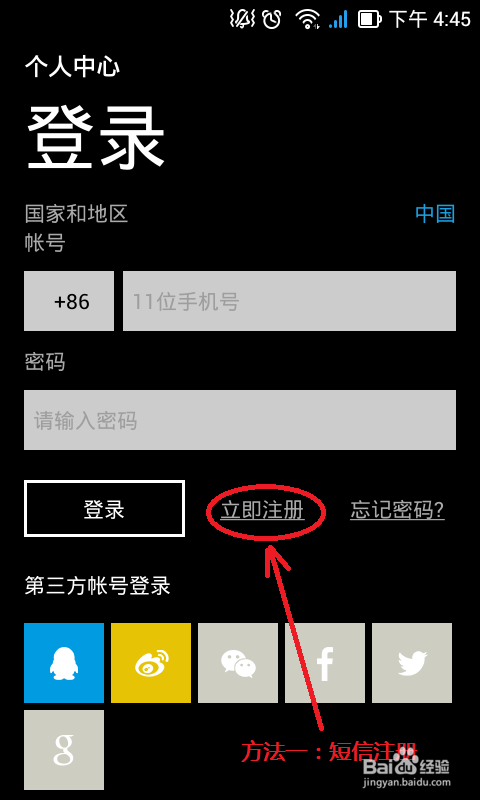
3.除了短信注册外,WP8桌面还支持第三方登录,在国内你可以通过QQ、微博、微信进行第三方登录。
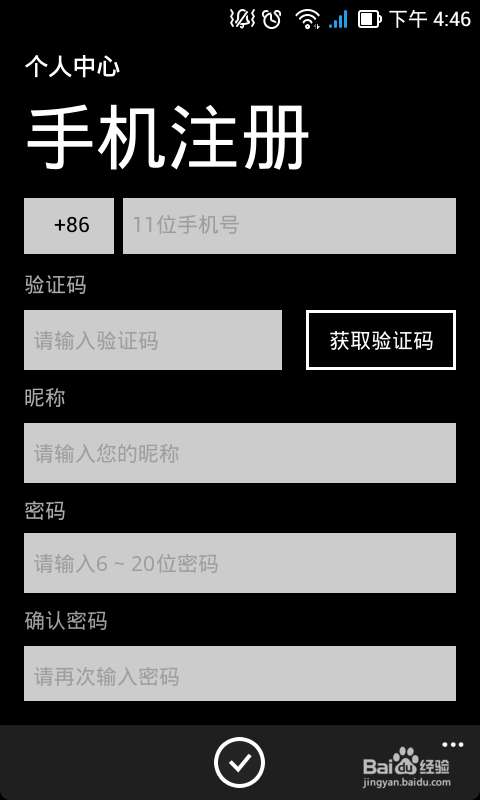
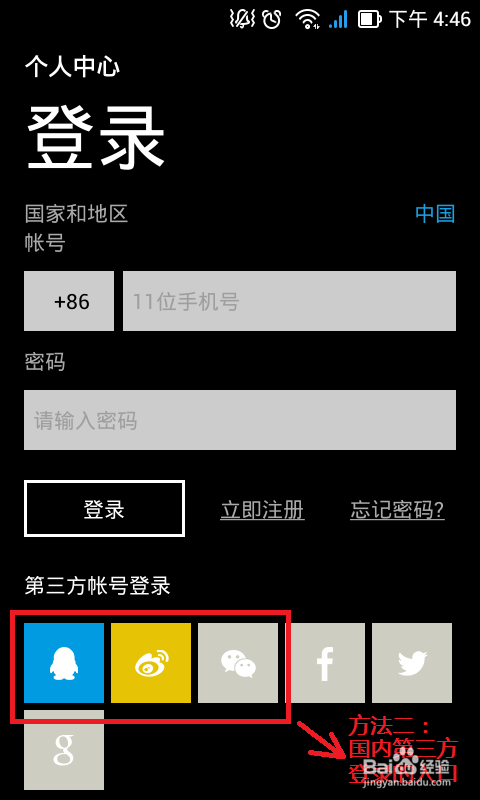
4.下面小编给大家演示的是QQ登录,点击QQ登录的图标后,输入QQ账号密码就能直接登录了,无需再重复注册。
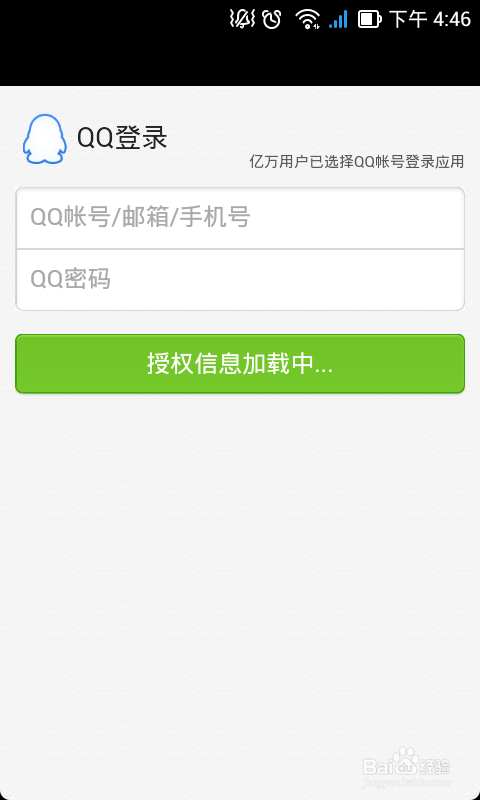
5.登录成功后,我们就可以进入到我的分享里面,我们看到分享成功的主题数、审核中额主题、未通过的主题数这三个都是0。
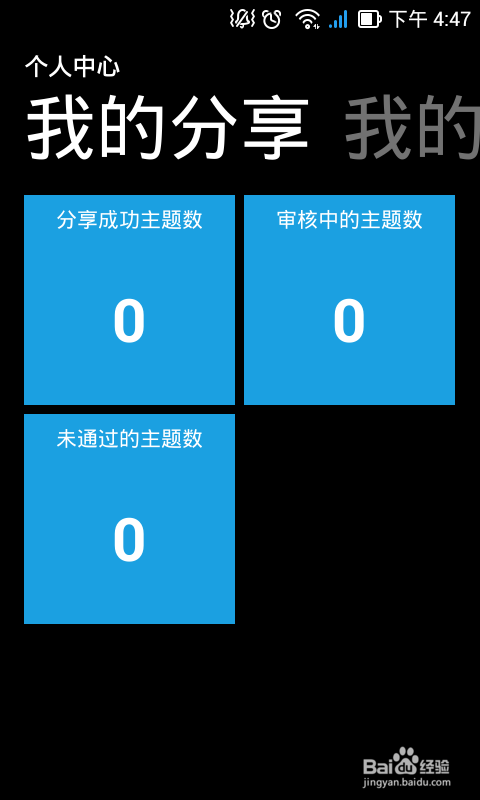
6.再次进入到主题商店,在本地主题中,点击你保存的主题,小编点击的是“我的主题”。
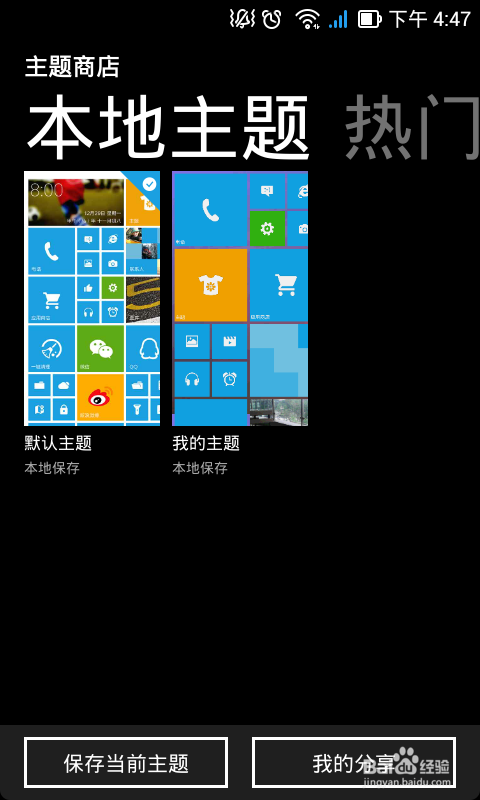
7.进入到该主题后,点击“分享”按钮,会进入到主题分享之前的命名界面。

8.如果你觉得你的名称足够好了,那就直接分享。如果你想到个更合适的名称可以在这个界面重新命名,那么你的主题就以这个名称分享出去。
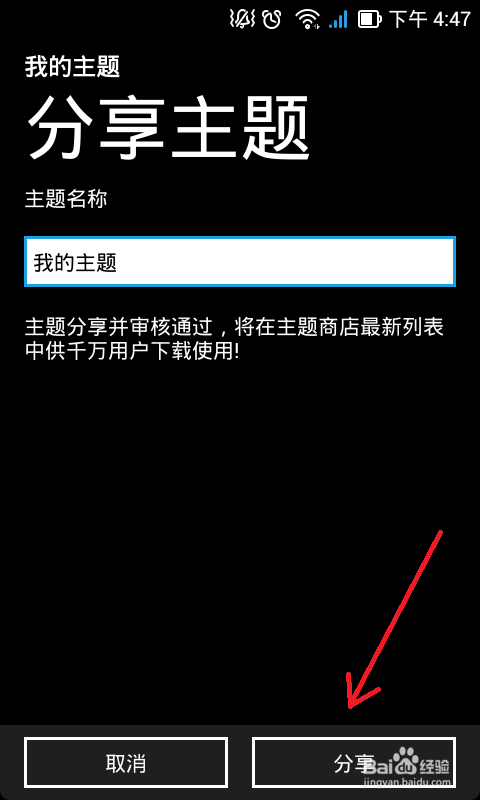
9.因为是主题分享的国产也是主题上传的过程,所以在这个环节你要稍等几分钟,如果网速快的话时间就更短。
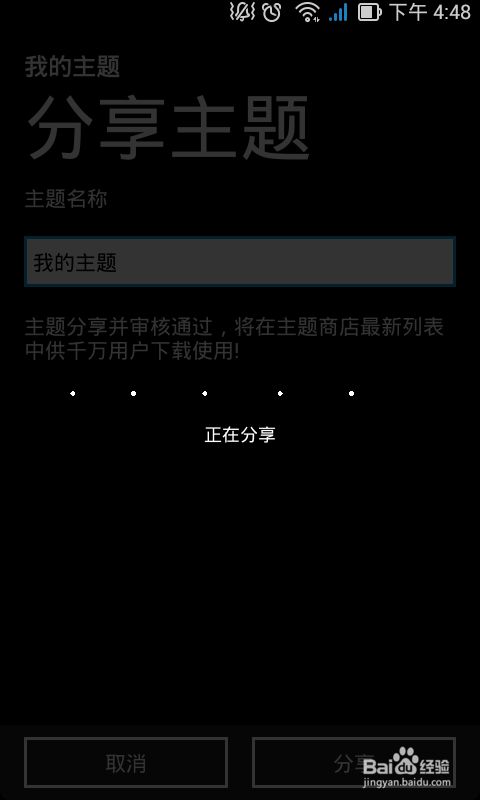
10.分享成功后,WP8桌面会自动跳转到个人中心—我的分享中,这时候你可以看到审核的主题数从0变成了1。因为WP8桌面的用户数很多很多,所以为了防止恶意灌水,WP8桌面分享上传的主题都需要审核后上架。
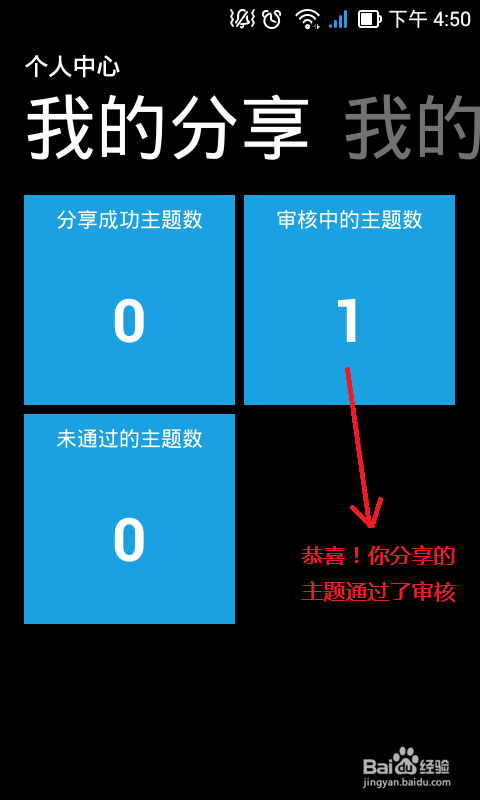
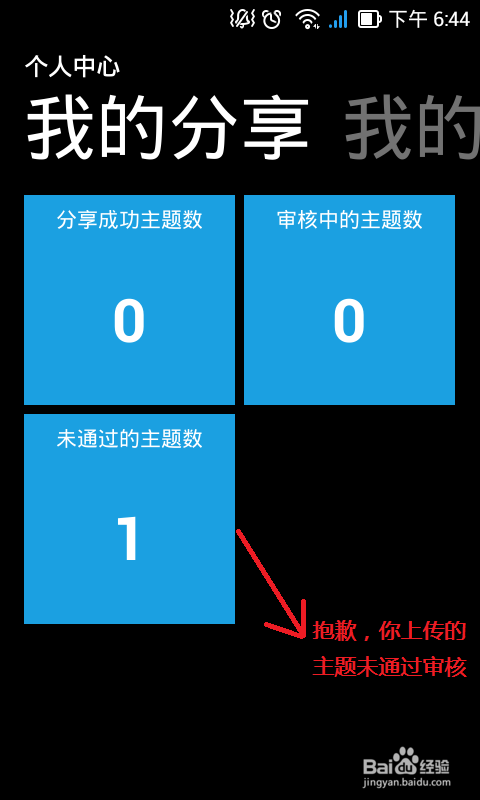
11.如果你分享的内容合格,稍等一段时间后,你的分享WP8桌面就能通过后台审核,那么的分享成功主题数就会 1。如果没通过审核,未通过的主题数就会 1,如下图。
编者语:目前WP8桌面也已经正式上架了国内的各大应用市场,想体验WP8桌面朋友,可以前往下载体验
以上方法由办公区教程网编辑摘抄自百度经验可供大家参考!
相关文章

steam想申明库存量,不晓得在哪里去增设,那个出口处是稍稍有点儿深,由此可见毕竟也很单纯,一起来看一看什么样操作方式。操作方式方式01登入steam后,点选街道社区旁的对个人......
2024-02-05 538

操作方式方法01【辅助widget】多种辅助工具相连接两个功能键的可同时按【Shift】加此功能键挑选出1、正方形、圆锥选框辅助工具 【M】 2、终端辅助工具 【V】 3、截叶......
2024-02-05 475

操作方式01文档格式难题qq肖像最合适用jpeg文档格式的相片,若是相片有透明化地下通道,能选用png文档格式上载。 02大小不一难题若是相片极重也可能将引致上载失利,检......
2024-02-05 401